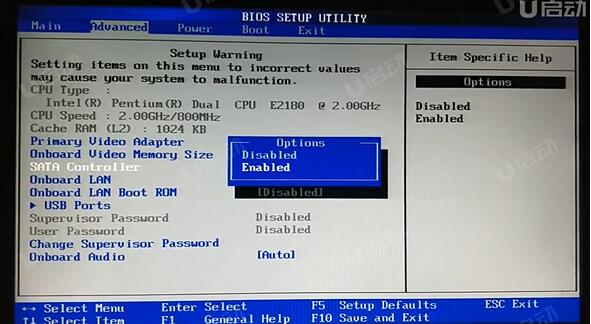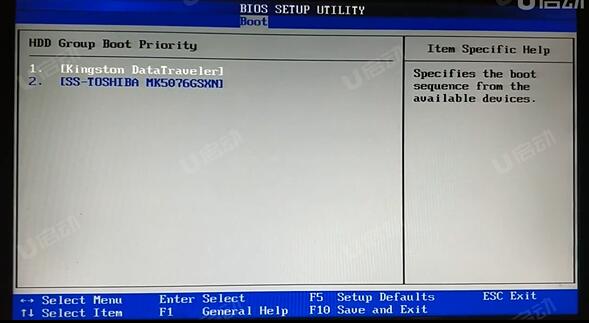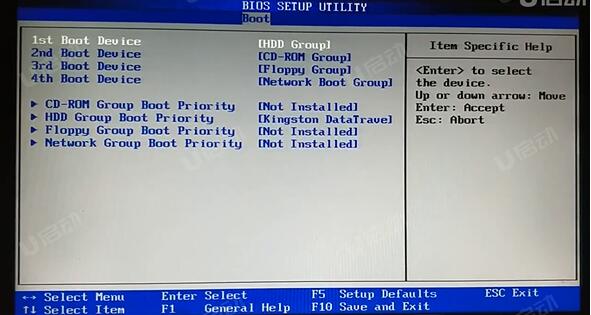惠普 ProBook 445 G7笔记本怎么进入bios设置u盘启动 |
您所在的位置:网站首页 › u盘启动无选项 › 惠普 ProBook 445 G7笔记本怎么进入bios设置u盘启动 |
惠普 ProBook 445 G7笔记本怎么进入bios设置u盘启动
|
我们在使用电脑的时候总是会遇到各种各样的问题,当遇到了无法解决的问题时,重装系统是不错的选择,最近有位使用惠普 ProBook 445 G7笔记本的用户想要为电脑安装系统,但是因为不知道怎么设置u盘启动,为此非常苦恼,那么惠普 ProBook 445 G7笔记本怎么进入bios设置u盘启动呢?今天为大家分享惠普 ProBook 445 G7笔记本进入bios设置u盘启动的操作方法。 惠普 ProBook 445 G7笔记本bios设置教程: 1.开机后按F10键进入BIOS设置,这款主板没有中文选项。 2.向右选择Advanced,x向下选择SATA Controller,选择Enabled。如图所示:
3.返回选择Boot,选择HDD Group Boot Priority,把U盘调到第一启动项。如图所示:
4.返回到上个界面,1st Boot Device选择HDDGroup。如图所示:
5.按F10保存退出,电脑会重启进入PE 惠普 ProBook 445 G7笔记本进入bios设置u盘启动的操作方法就为小伙伴们详细分享到这边了,如果用户们有需要,可以参考以上方法步骤进行设置哦,希望本教程能够帮到大家,更多精彩教程请关注u启动官方网站。 |
【本文地址】